НАЧАЛО РАБОТЫ И ПОДДЕРЖКА


«Продающая лента» — это сервис, который помогает вашим клиентам делать покупки товаров вашего Интернет-магазина, размеченных на фотографиях вашего профиля в Instagram.
Размечать товар — значит задавать соответствие между изображенным на фотографии товаром, его описанием и ссылкой на карточку этого товара в Интернет-магазине.
Сервис умеет направлять пользователей с фотографии в Instagram на конкретный товар в Интернет-магазине. Кроме того вы можете размечать несколько разных товаров на одной фотографии. Эти две функции ленты значительно повышают конверсию в заказ и средний чек по сравнению с обычным переходом пользователя на главную страницу вашего сайта.
Размечать товар — значит задавать соответствие между изображенным на фотографии товаром, его описанием и ссылкой на карточку этого товара в Интернет-магазине.
Сервис умеет направлять пользователей с фотографии в Instagram на конкретный товар в Интернет-магазине. Кроме того вы можете размечать несколько разных товаров на одной фотографии. Эти две функции ленты значительно повышают конверсию в заказ и средний чек по сравнению с обычным переходом пользователя на главную страницу вашего сайта.
Зачем нужна «Продающая лента»?
Перейдите на страницу авторизации, введите свои логин и пароль и нажмите на кнопку «Войти». После этого вы увидите основную рабочую страницу сервиса. Рекомендуем начать работу с детального заполнения своего профиля.
C чего начать?
Убедитесь, что вы авторизованы и находитесь на основной рабочей странице сервиса. Под заголовком «Выбрать фото для начала продаж» вы увидите фотографии, опубликованные в вашем профиле Instagram. Кликните на любую фотографию из тех, которые вы хотите разметить. Во всплывающем окне вы увидите дату публикации поста, содержащего эту фотографию, количество собранных отметок «Нравится» и вашу подпись к фотографии. Ниже, под заголовком «Товары» расположены рабочие поля «Название товара» и «Ссылка на товар».
Как размечать товары на фотографиях?
Если на фотографии изображен только один товар, заполните рабочие поля и нажмите кнопку «Сохранить», расположенную под ними.
Если на фотографии изображены несколько товаров, то, после заполнения рабочих полей, относящихся к одному из них, нажмите на кнопку «Добавить товар». На фотографии к посту появятся два кружка с цифрами внутри, а под заголовком «Товары» появится вторая пара рабочих полей. Заполните поля для второго товара. После этого перетащите курсором каждый кружочек с цифрой на ту часть фотографии, на которой изображен товар, размеченный под тем же номером в списке товаров под заголовком «Товары». Вы можете разметить любое количество товаров на фотографии, добавляя их нажатием кнопки «Добавить товар» и перетаскивая каждый появившийся кружочек с цифрой на часть фотографии с товаром. После добавления всех товаров на фото нажмите кнопку «Сохранить», расположенную под списком товаров.


Убедитесь, что вы авторизованы и находитесь на основной рабочей странице сервиса. Нажмите на кнопку «Просмотреть ленту», расположенную под заголовком «Выбрать фото для начала продаж». В новом окне вы увидите ленту именно так, как видят ее все ваши клиенты.
Как проверить как мои клиенты видят мою «Продающую ленту»?
Нажмите на кнопку «Просмотреть ленту», расположенную под заголовком «Выбрать фото для начала продаж» на основной рабочей странице сервиса. В новом открывшимся окне вы увидите свою «Продающую ленту». Скопируйте адрес этой страницы в поле ввода окна браузера и вставьте его в поле «Веб-сайт» вашего профиля Instagram.
Где взять ссылку на мою «Продающую ленту», чтобы поставить ее в профиль Instagram?
Убедитесь, что вы авторизованы и находитесь на основной рабочей странице сервиса. Под заголовком «Выбрать фото для начала продаж» вы увидите фотографии, опубликованные в вашем профиле Instagram. Кликните на любую фотографию из тех, которые вы хотите разметить. Во всплывающем окне вы увидите дату публикации поста, содержащего эту фотографию, количество собранных отметок «Нравится» и вашу подпись к фотографии. Ниже, под заголовком «Товары» расположены рабочие поля «Название товара» и «Ссылка на товар».
Лучшие практики
Вы можете начать с разметки товаров на уже имеющихся фотографиях.

Размечайте фотографии как только посты с ними были опубликованы в вашем профиле Instagram. Так вы не потеряете целевые переходы от подписчиков, которые увидят их в своей ленте.

Упоминайте в постах в Instagram, что получить дополнительную информацию и купить представленный на фото товар можно перейдя по ссылке в профиле.

Напишите в графе «О себе» вашего профиля в Instagram, что любой товар, представленный на фото, можно купить по ссылке в профиле.

При клике на посты, размеченные одним товаром, пользователь сразу попадает на целевую страницу вашего Интернет-магазина. При клике на посты, размеченные несколькими товарами, пользователь сначала увидит страницу поста со ссылками на все товары и фотографией с маркерами товаров, соответствующих ссылкам.
Почему при клике на некоторые фото в «Продающей ленте» я сразу перехожу на свой сайт, а при клике на другие сначала вижу сам пост?
Убедитесь, что вы авторизованы и находитесь на основной рабочей странице сервиса. Нажмите на кнопку «Статистика», расположенную слева от области выбора фотографий. На экране статистики вы увидите общее количество размещенных вами постов в «Продающей ленте», и список постов под графами дата публикации в Instagram и «Продающей ленте», количество отметок «Нравится» и комментариев в Instagram, количество просмотров и переходов в «Продающей ленте». Слева от каждой строки в разделе статистика стоит знак треугольника. Кликните на него чтобы увидеть количество переходов по каждому конкретному товару на сайт вашего Интернет-магазина.
Как смотреть статистику?

ООО «Вест Интелледженс»

© 2015—2017
+7 (499) 404 00 28




Связаться с нами
Задайте нам вопрос и мы оперативно ответим на него
Запросить демо
Максимум 15 минут с ответами на вопросы
Я согласен с политикой обработки персональных данных